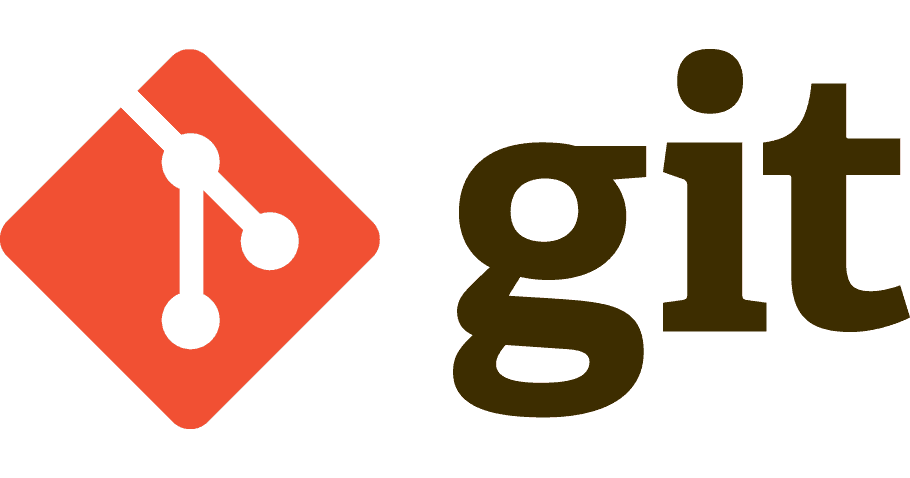キーボード操作をしていて、テキスト選択はよく使います。
コピー&ペーストと一緒に使って、早く正確にドキュメントが作成できるからです。また、マウスで作業するよりも速い。(慣れたらだけど。)
テキスト選択のショートカット集です。自分がよく忘れるので備忘録です。
ショートカットキー(Shortcut Key)
マウス操作と同じことをキーボードを使って行うこと。
慣れるのに時間はかかるが、作業を早くするには覚えたほうがいい。
作業効率はマウスよりも高い。
ぼくは、テキスト選択のショートカットはちょっとしか覚えていません。
1行ずつ選択 = Shift + 下 or 上
全文選択 = Ctrl + A
だから、ドキュメント作成が遅いんですね。
テキスト選択にはほかにもいろいろあります。表にまとめました。
| 操作 | ショートカット |
|---|---|
| 全選択 | Ctrl + A |
| カーソルから左に1文字ずつ | Shift + 左(←) |
| カーソルから右に1文字ずつ | Shift + 右(→) |
| 一行ずつ | Shift + 上(↑)or Shift + 下(↓) |
| カーソルから行頭まで | Shift + Home |
| カーソルから行末まで | Shift + End |
| カーソルからテキストの先頭まで | Shift + Ctrl + Home |
| カーソルからテキストの最後まで | Shift + Ctrl + End |
| カーソルから先頭行の同じカーソル位置まで | Shift + Page Up |
| カーソルから最終行の同じカーソル位置まで | Shift + Page Down |
デモを作りました。
全選択
- マウスを動かして、クリックして、ドキュメントの適当な場所にカーソルを置く。
- Ctrl + A
- 右クリックからコピー(Ctrl + Cでもよい)
1文字ずつ選択
- マウスを動かして、クリックして、選択の開始位置を決める。
- Shiftを押しながら右(→)を好きな回数だけ押す。
- 右クリックからコピー(Ctrl + Cでもよい)
- マウスを動かして、クリックして、選択の開始位置を決める。
- Shiftを押しながら左(←)を好きな回数だけ押す。
- 右クリックからコピー(Ctrl + Cでもよい)
1行ずつ選択
- マウスを動かして、クリックして、選択の開始位置を決める。
- Shiftを押しながら下(↓)を好きな回数だけ押す。
- 右クリックからコピー(Ctrl + Cでもよい)
- マウスを動かして、クリックして、選択の開始位置を決める。
- Shiftを押しながら上(↑)を好きな回数だけ押す。
- 右クリックからコピー(Ctrl + Cでもよい)
カーソルから行頭・行末まで選択
- マウスを動かして、クリックして、選択の開始位置を決める。
- Shiftを押しながらHomeを押す。
- 右クリックからコピー(Ctrl + Cでもよい)
- マウスを動かして、クリックして、選択の開始位置を決める。
- Shiftを押しながらEndを押す。
- 右クリックからコピー(Ctrl + Cでもよい)
カーソルからテキストの先頭・最後まで選択
- マウスを動かして、クリックして、選択の開始位置を決める。
- Shift + Ctrlを押しながらHomeを押す。
- 右クリックからコピー(Ctrl + Cでもよい)
- マウスを動かして、クリックして、選択の開始位置を決める。
- Shift + Ctrlを押しながらEndを押す。
- 右クリックからコピー(Ctrl + Cでもよい)
カーソルから先頭行・最終行の同じカーソル位置まで選択
- マウスを動かして、クリックして、選択の開始位置を決める。
- Shiftを押しながらPage Upを押す。
- 右クリックからコピー(Ctrl + Cでもよい)
- マウスを動かして、クリックして、選択の開始位置を決める。
- Shiftを押しながらPage Downを押す。
- 右クリックからコピー(Ctrl + Cでもよい)
これだけあればテキスト選択は十分だと思います。ほかにもあるのかな?